Jaka jest najnowsza wersja javy. Jak zaktualizować Javę na komputerze do najnowszej wersji
Pozdrowienia, drodzy czytelnicy serwisu. W tym artykule porozmawiamy o tym, jak zaktualizować Javę i dlaczego w ogóle musisz wykonać tę procedurę. Faktem jest, że wiele programów, a także gier i stron jest napisanych w tym języku programowanie w Javie i dla nich poprawna praca, potrzebujesz własnego środowiska uruchomieniowego o nazwie Środowisko wykonawcze JavyŚrodowisko. W związku z tym, jeśli zainstalowałeś stara wersja W tym środowisku działanie różnych aplikacji będzie bardzo trudne. Dlatego teraz powiem ci, jak zaktualizować Aplikacje Java aż do samego Ostatnia wersja.
Metoda numer 1 - za pośrednictwem oficjalnej strony internetowej
Iść do Oficjalna strona Java i kliknij czerwony przycisk Pobierz bezpłatnie oprogramowanie Java.
![]()
W następnym oknie kliknij przycisk Zgadzam się i rozpocznij bezpłatne pobieranie.
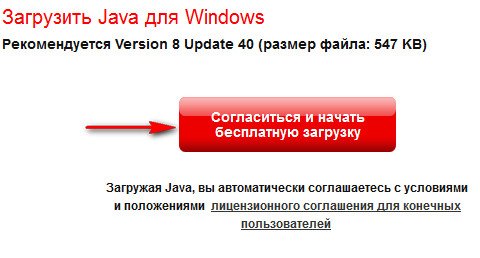
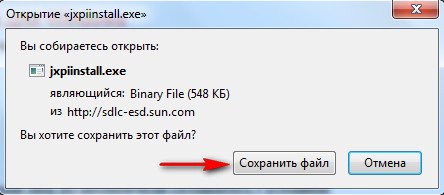
Zapisujemy ten plik w dogodnym dla Ciebie miejscu i rozpoczynamy instalację Javy.
Ważny! Podczas instalacji aplikacji wszystkie przeglądarki muszą być zamknięte.
Czekamy chwilę, aż pojawi się takie okno, w którym należy kliknąć przycisk Instaluj.

W następnym oknie usuń 2 kontrolery i naciśnij przycisk Dalej, aby rozpocząć instalację aplikacji Java.
Po zakończeniu pojawi się kolejne okno wskazujące na pomyślną aktualizację Java. W tym oknie kliknij przycisk Zamknij.
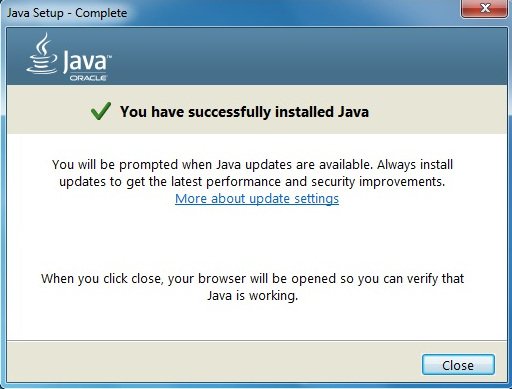
Metoda nr 2 - za pomocą aplikacji Java
Więc teraz wiesz, jak zaktualizować Javę za pośrednictwem oficjalnej strony internetowej. Rozważmy teraz opcję aktualizacji Javy za pomocą własnego komponentu. Aby go uruchomić, kliknij Start - Panel sterowania - Programy (Wibdows 7.8) lub Start - Panel sterowania (Windows XP) i wybierz ikonę Java.
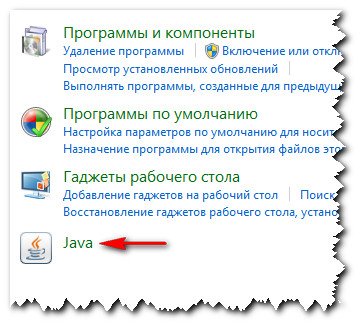
Po uruchomieniu pojawi się okno, w którym należy przejść do zakładki Aktualizacja i kliknąć przycisk Aktualizuj teraz na dole okna.
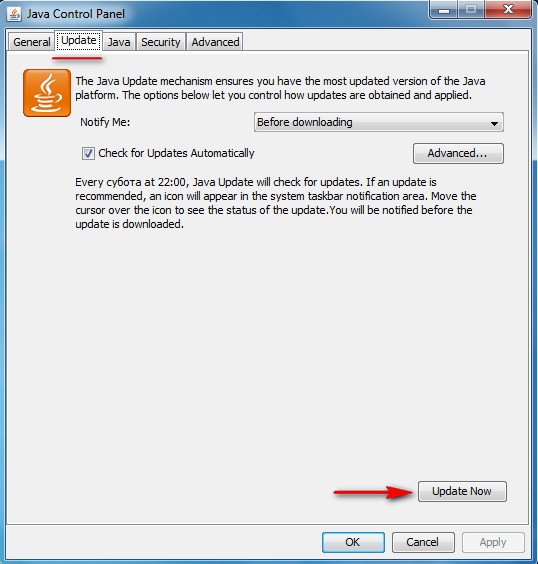
Ponieważ mam najnowszą wersję tej aplikacji, program mnie o tym poinformuje.

Jeśli takie okno się nie pojawi, musisz zaktualizować aplikację. Nie ma w tym nic skomplikowanego, wszystko jasne na poziomie intuicyjnym.
Nie zapomnij zamknąć wszystkich przeglądarek przed aktualizacją!
Po aktualizacji możesz uruchamiać swoje programy lub zabawki, wszystko powinno działać. Jeśli nie, spróbuj ponownie uruchomić komputer.
Najpierw, Co to jest Java: to platforma (technologia) napisana w języku programowania o tej samej nazwie, która służy jako środowisko do wykonywania aplikacji interaktywnych. Wiele witryn, gier online, programów korzysta z tej technologii, a jeśli to środowisko nie jest zainstalowane na twoim komputerze, po prostu odmówią pracy.
Na pewno na twoim komputerze Java jest już zainstalowana, ale zawsze warto aktualizować system, ponieważ dziury w tym oprogramowaniu najczęściej powodują przenikanie wirusów do komputera. Aktualizacje platformy są publikowane z godną pozazdroszczenia częstotliwością i regularnością (w miarę odkrywania nowych luk w zabezpieczeniach), ale nie wszyscy użytkownicy pamiętają ten problem i wprowadzają poprawki w odpowiednim czasie.
Aby sprawdzić trafność wersję Java, którą zainstalowałeś, po prostu przejdź na oficjalną stronę Java. Zostanie wyświetlona wersja, którą zainstalowałeś, i zostaniesz poinformowany, jeśli wymaga aktualizacji. Jeśli masz najnowszą wersję, na ekranie pojawi się obrazek, jak pokazano poniżej.
Jeśli potrzebujesz aktualizacji, zostanie napisane - W systemie wykryto starą wersję Javy... Następnie możesz pobrać plik aktualizacji, klikając czerwony przycisk „Pobierz Javę za darmo” i uruchomić go na swoim komputerze lub po prostu zaktualizować z panelu administracyjnego systemu Windows, jak opisano poniżej.
JA JESTEM Używam do sprawdzania trafności Całkowity oprogramowanie współpraca z serwisem internetowym. Odwiedzając jego stronę, otrzymasz informacje o wersjach Twojej przeglądarki, Javy, Adobe flash Player, Windows Media Player i jeśli wymagają aktualizacji.
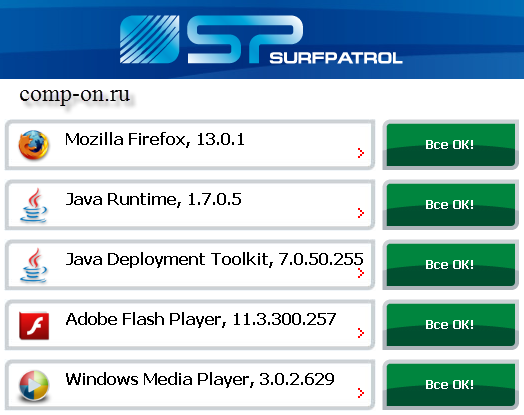
Teraz całe oprogramowanie jest aktualne, o czym świadczą zielone przyciski z napisem „Wszystko jest OK!” naprzeciwko każdej pozycji. Nieaktualne wersje będą oznaczone czerwonymi przyciskami wskazującymi aktualizacje.
Załóżmy, że otrzymujesz ostrzeżenie, że Twoja wersja platformy Java jest nieaktualna. Możesz głupio pobrać aktualizację z oficjalnej strony internetowej, ale łatwiej będzie zaktualizować z panelu administracyjnego Windows.
* Jak zaktualizować Javę w systemie Windows
Tutaj wszystko jest bardzo proste. W systemie Windows XP otwórz Panel sterowania i kliknij dwukrotnie ikonę Java.
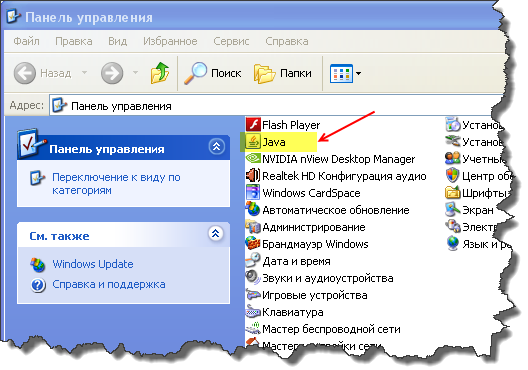
Przejdź do zakładki „Aktualizuj”
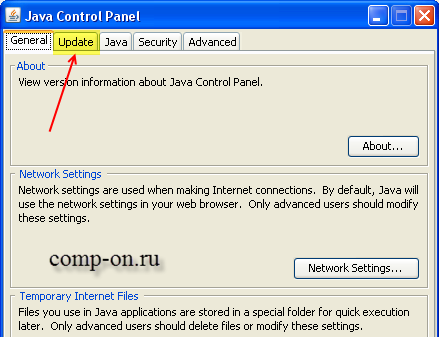
I kliknij przycisk „Aktualizuj teraz”, a następnie postępuj zgodnie z instrukcjami systemu, tak jak podczas instalowania dowolnego innego programu.
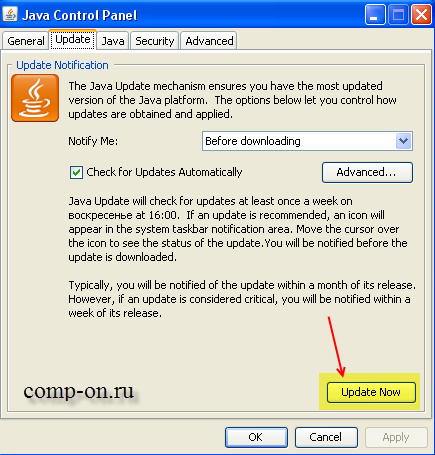
* Prawie to samo w systemie Windows 7:
Start -> Panel sterowania -> Programy -> Java. Co więcej, wszystko jest takie samo.
Krótko mówiąc, zawsze powinieneś mieć oko na platformę Java na swoim komputerze w poszukiwaniu aktualizacji. Chociaż możesz wyłączyć wykonywanie Javy w swojej przeglądarce, to, jak mówią, nie jest to nasza metoda.
Cóż, najłatwiejszym sposobem aktualizacji Javy jest pobranie plik instalacyjny z oficjalnej strony i po prostu uruchom go na swoim komputerze. Link do oficjalnej strony internetowej - www.java.com/ru/download/
Na początek kilka słów o tym, co jest Jawa i dlaczego jest to w ogóle potrzebne. Jednym słowem Java jest takim językiem programowania. Ale dlaczego przeciętny użytkownik miałby instalować lub aktualizować daną platformę?
Faktem jest, że nie potrzebujemy środowiska programistycznego, ale tzw Jawa Środowisko wykonawcze - środowisko uruchomieniowe. Instalacja tego oprogramowania jest niezbędna do uruchomienia i działania wielu witryn, gier i różnych programów napisanych w języku programowania Java.
Możliwe, że masz już zainstalowane środowisko Java Runtime Environment. Aby nie zgadywać, możesz to łatwo sprawdzić korzystając z usługi, którą zapewnia strona java.com... Poinformuje Cię również o aktualnej wersji Java.
Idź pod ten adres http://www.java.com/ru/download/installed.jsp i naciśnij duży czerwony przycisk Sprawdź wersję Java.
![]()
Po chwili namysłu przeglądarka wyświetli Twoją aktualną wersję Java, a także najnowszą wersję na ten moment do którego możesz uaktualnić.
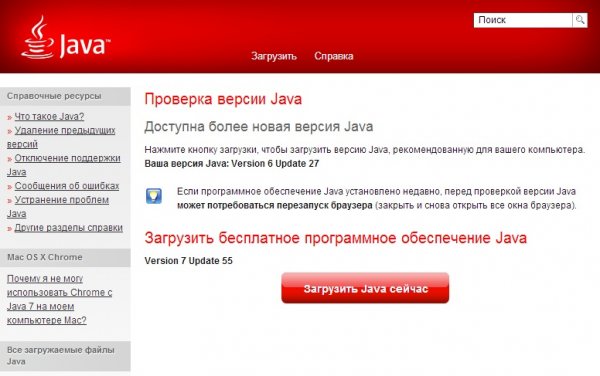
Dlatego jeśli chcesz natychmiast zaktualizować Javę do najnowszej wersji, możesz nacisnąć przycisk Pobierz Javę teraz... Rozpocznie się pobieranie instalatora, który po prostu uruchamiamy i postępujemy zgodnie z jego instrukcjami.
Aktualizowanie za pomocą panelu sterowania Java
Innym sposobem jest aktualizacja za pomocą Java Control Panel. Aby się tam dostać, naciśnij Start / Panel sterowania i tam wybieramy element Java.
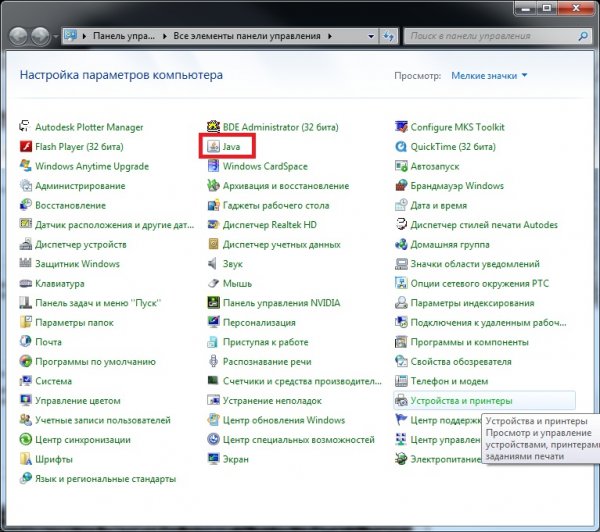
W oknie, które się otworzy, wybierz zakładkę Aktualizacja... Następnie kliknij przycisk Aktualizuj teraz... Przy okazji, w tym oknie możesz skonfigurować automatyczne aktualizacje Java.
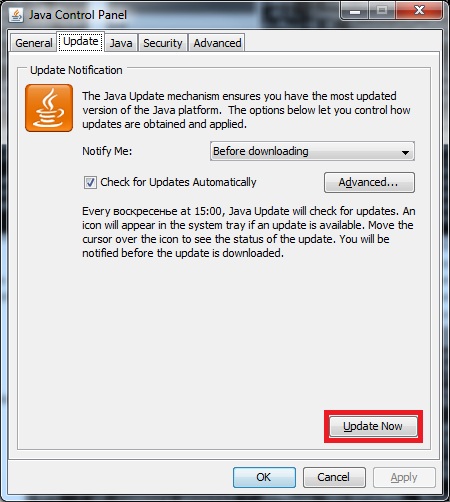
Pobieranie nowej wersji z oficjalnej strony
Cóż, moim zdaniem najłatwiejszym sposobem aktualizacji Javy jest pobranie najnowszej wersji z oficjalnej strony internetowej. W tym celu przejdź pod ten adres
Ta sekcja dotyczy:- Platformy: Windows 10, Windows 8, Windows 7, Vista, Windows XP
- Wersje Java: 7.0, 8.0
Dla użytkowników Mac OS X: Dodatkowe informacje zobacz Jak zaktualizować oprogramowanie Java dla komputerów Mac.
Co to są automatyczne aktualizacje Java? Jak działa automatyczna aktualizacja?
Aktualizacja Java to funkcja, która pomaga upewnić się, że komputer ma Kontrola systemu Windows najnowsze wersje Javy. Jeśli funkcja automatyczna aktualizacja włączone, system okresowo sprawdza dostępność nowych wersji Java. Po znalezieniu nowej wersji pojawi się monit o zaktualizowanie zainstalowanej wersji Java. Można dostosować lub w dowolnym dogodnym czasie.
Jak zmienić ustawienia częstotliwości powiadamiania o nowych wersjach Java?
używając dodatkowe ustawienia w zakładce „Aktualizacja”.Zazwyczaj aktualizacja jest powiadamiana w ciągu tygodnia od jej wydania.
Jeśli włączone jest sprawdzanie najnowszej wersji, bezpieczeństwo systemu jest utrzymywane przez najnowsze pakiety poprawki. Zdecydowanie zalecamy, aby nie wyłączać funkcji sprawdzania dostępności aktualizacji.... Zamiast tego możesz zmienić częstotliwość, z jaką otrzymujesz powiadomienia o najnowszych wersjach produktu. Domyślnie powiadomienia są wyświetlane raz w tygodniu.
Jak skonfigurować automatyczne pobieranie nowych wersji Java?
Czy poprzednie wersje są usuwane podczas aktualizacji z Javy 6 do Javy 7?
Tak, aktualizacja do wersji Java 7 przy użyciu automatycznej aktualizacji lub za pomocą panelu sterowania Java spowoduje odinstalowanie najnowszej zainstalowana wersja Java 6. Java 6 osiągnęła ostatni etap udostępniania publicznych aktualizacji. Oznacza to, że nie będzie więcej publicznych aktualizacji bezpieczeństwa dla Javy 6. Zaleca się odinstalowanie oprogramowania Java 6 z komputera w celu zwiększenia bezpieczeństwa.
Opcje aktualizacji Java
Zmień ustawienia aktualizacji Java w Panelu sterowania Java.
Zmień ustawienia automatycznej aktualizacji
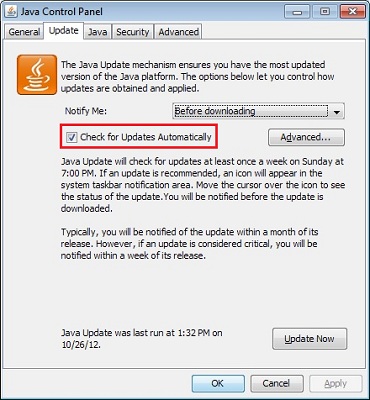
Zmień harmonogram aktualizacji
Możesz ustawić dowolny okres aktualizacji: dzienny, tygodniowy lub miesięczny (domyślny).- W zakładce Odświeżać w panelu sterowania Java kliknij Dodatkowo
W rezultacie pojawia się okno dialogowe Dodatkowe opcje automatycznej aktualizacji. - Zmień częstotliwość, datę i godzinę aktualizacji oprogramowania Java.
- Kliknij ok... Harmonogram aktualizacji oprogramowania Java będzie sprawdzać najnowsze aktualizacje oprogramowania Java w zaplanowanych odstępach czasu i wysyłać powiadomienia.
Sprawdzając codziennie dostępność aktualizacji, możesz ustawić jej dokładną godzinę. Podczas cotygodniowego sprawdzania aktualizacji możesz wybrać dzień tygodnia i godzinę sprawdzenia. Sprawdzając co miesiąc aktualizacje, możesz wybrać dzień tygodnia i godzinę sprawdzenia. W harmonogramie miesięcznym aktualizacja jest sprawdzana co tydzień, a powiadomienie o dostępności aktualizacji jest wysyłane do Ciebie w ciągu 30 dni; jeśli jednak aktualizacja zostanie uznana za krytyczną, zostaniesz powiadomiony o jej dostępności w ciągu tygodnia od jej wydania.
 Błędy w osobliwości?
Błędy w osobliwości? Just Cause 2 ulega awarii
Just Cause 2 ulega awarii Terraria nie chce się uruchomić, co mam zrobić?
Terraria nie chce się uruchomić, co mam zrobić?